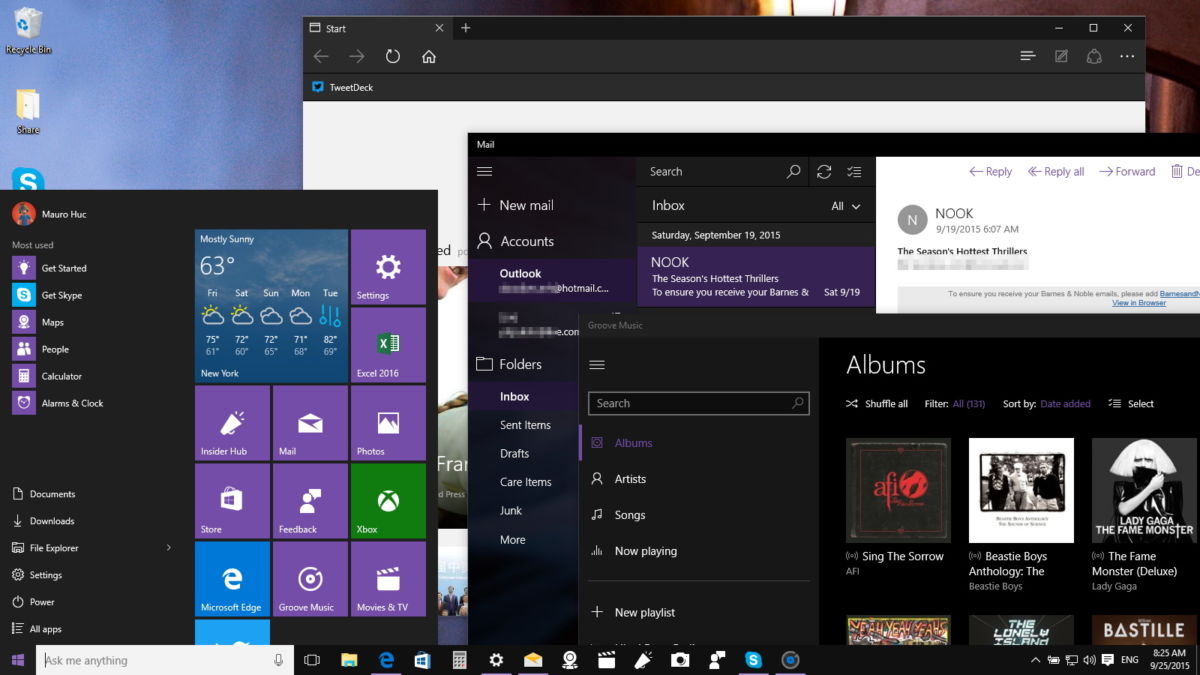Начиная с Windows 10 Anniversary Update у операционной системы есть две темы оформления: светлая и темная. Переключаться между ними можно вручную. Однако если вы делаете это регулярно, задачу можно автоматизировать.
Для этого воспользуйтесь «Планировщиком заданий». В нем последовательно нажимайте кнопки «Действие» и «Создать задачу». Укажите имя задачи и выберите опцию «выполнять для всех пользователей». Также поставьте галочку «Не сохранять пароль»:
Перейдите на вкладку «Триггеры» и нажмите на кнопку «Создать». Выставьте параметры начала по расписанию, укажите дни недели и время срабатывания задачи.
Перейдите на вкладку «Действие» и нажмите кнопку «Создать». В строке «Программа и сценарий» впишите такую команду: %SystemRoot%\system32\WindowsPowerShell\v1.0\powershell.exe. В строке «Добавить аргументы» задайте такое значение:
New-ItemProperty -Path HKCU:\SOFTWARE\Microsoft\Windows\CurrentVersion\Themes\Personalize -Name AppsUseLightTheme -Value 0 -Type Dword-Force
Владельцам ноутбуков и планшетов стоит на вкладке «Условия» разрешить запуск задачи при работе от аккумулятора.
Также поставьте на вкладке «Параметры» опцию немедленного запуска, если пропущен плановый запуск.
Все действия выше включают черную тему оформления. Для активации белой создайте еще одну такую же задачу. В строке «Добавить аргументы» введите параметры:
Set-ItemProperty -Path HKCU:\SOFTWARE\Microsoft\Windows\CurrentVersion\Themes\Personalize -Name AppsUseLightTheme -Value 1